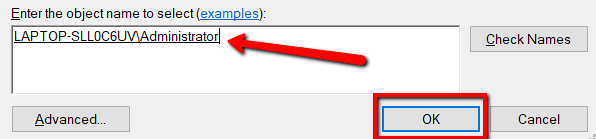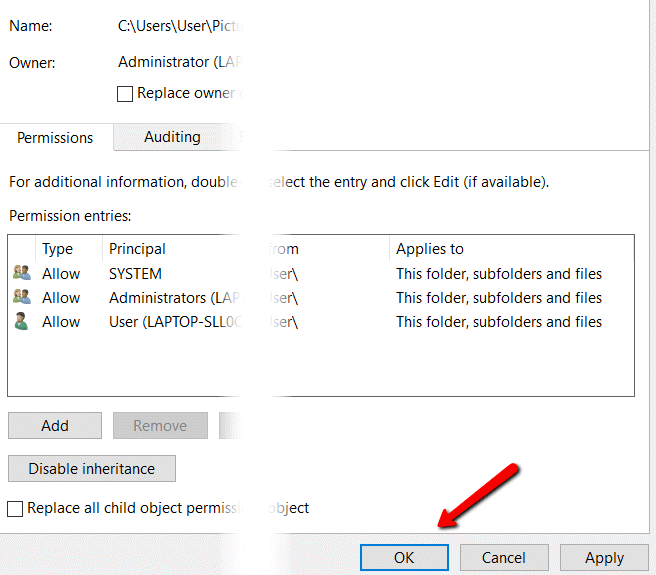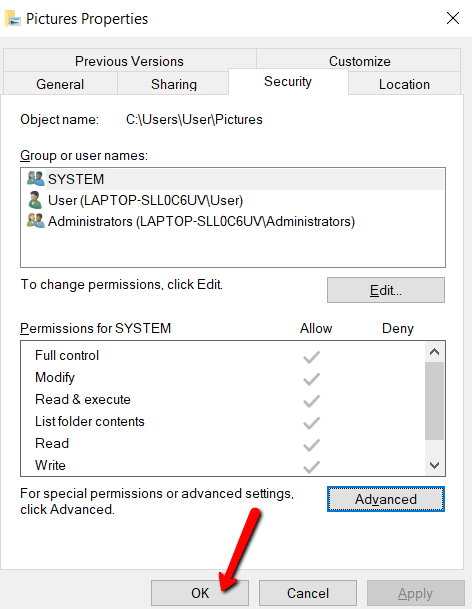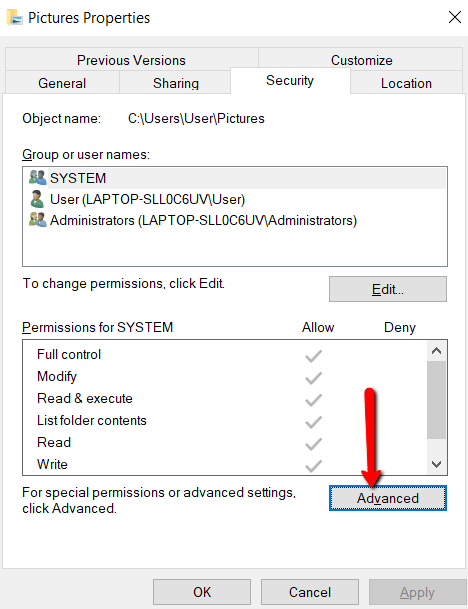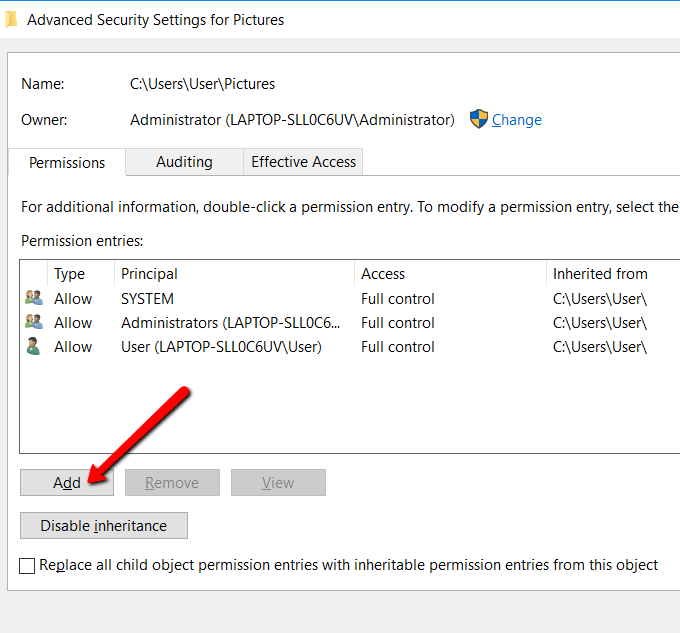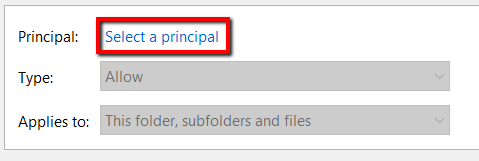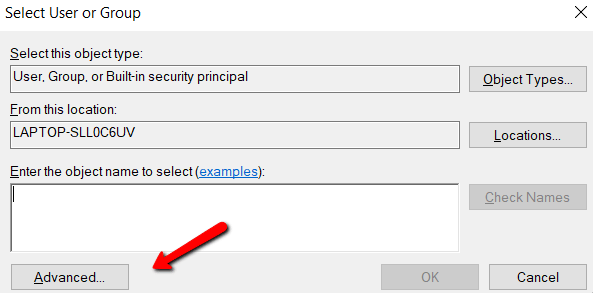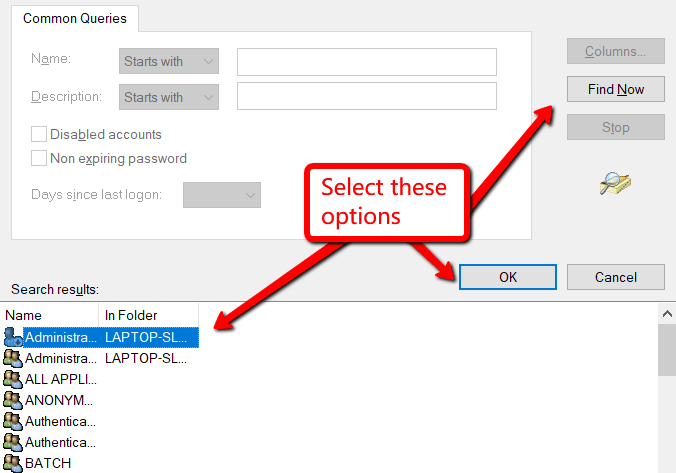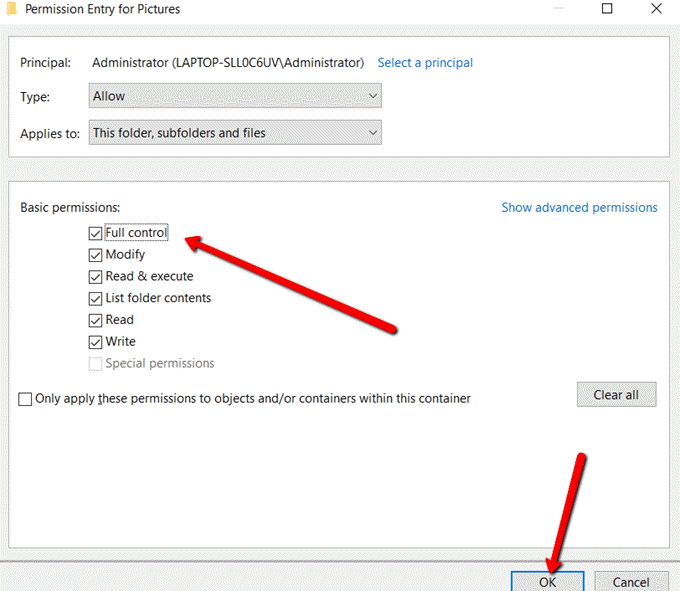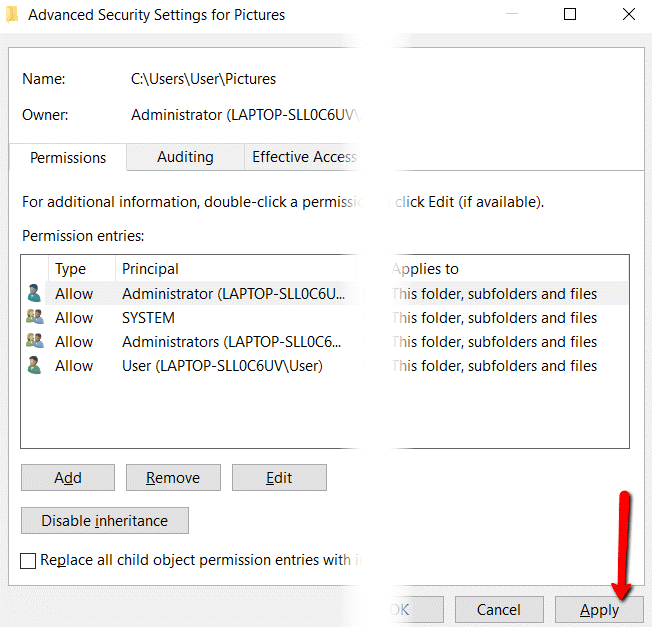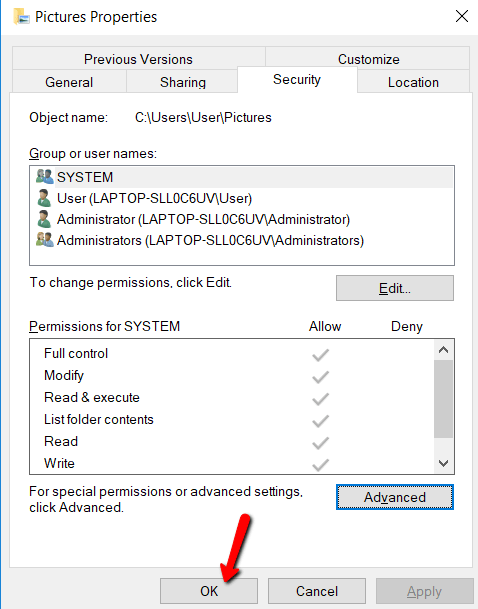完全控制系统上的用户帐户意味着您可以更改该帐户所有者的文件。但是,在拥有该控件之前,没有捷径:您需要拥有它。
不知道该怎么做?不用担心我们将逐步完成该过程。
在本文中,您将学习如何在Windows上更改文件和文件夹的所有权。这样,您可以根据需要进行修改。请注意,如果是文件或文件夹归TrustedInstaller拥有 ,则需要遵循链接中提到的其他步骤。
关于文件和文件夹的所有权
如果您没有管理权限,则Windows 10不会授予您进行更改的权限。这就是为什么需要这样做。
获得对文件和文件夹100%的控制权意味着您可以访问它们-并做您想做的任何事情。如果您需要访问旧的用户帐户,以便可以对操作系统进行重大更改,这将很有用。
如何获取访问权限
这是该过程的第一部分。完成此操作意味着您可以访问另一个用户帐户。
<!-In_content_1全部:[300x250] / dfp:[640x360]->
首先,按Windows键并搜索文件资源管理器。
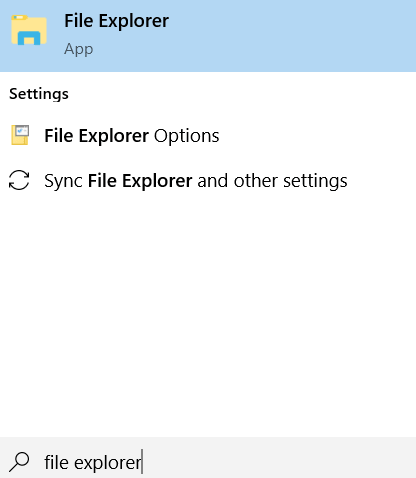
打开浏览器。然后,右键单击要访问的文件或文件夹,然后从下拉菜单中选择属性。
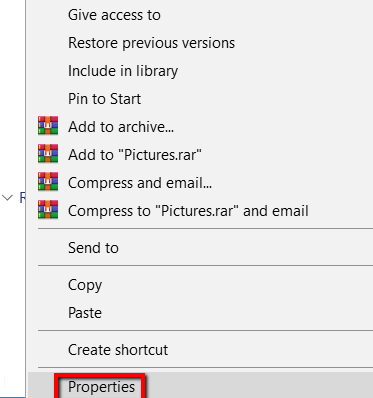
在那里,转到安全标签,然后点击高级按钮。这样做可以使您特别注意调整文件或文件夹。
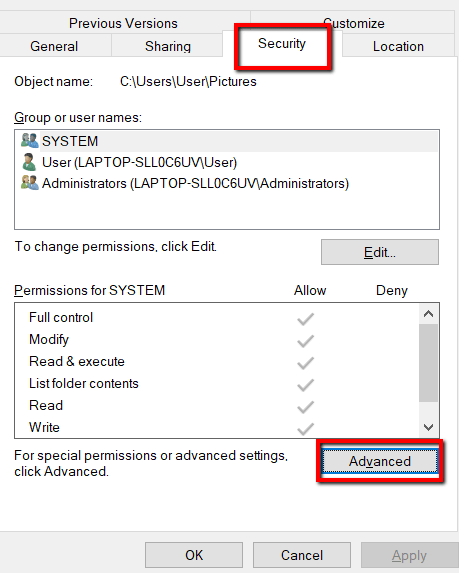
在这里,重点关注所有者。它将指定拥有该文件或文件夹的用户帐户。最后,单击更改。
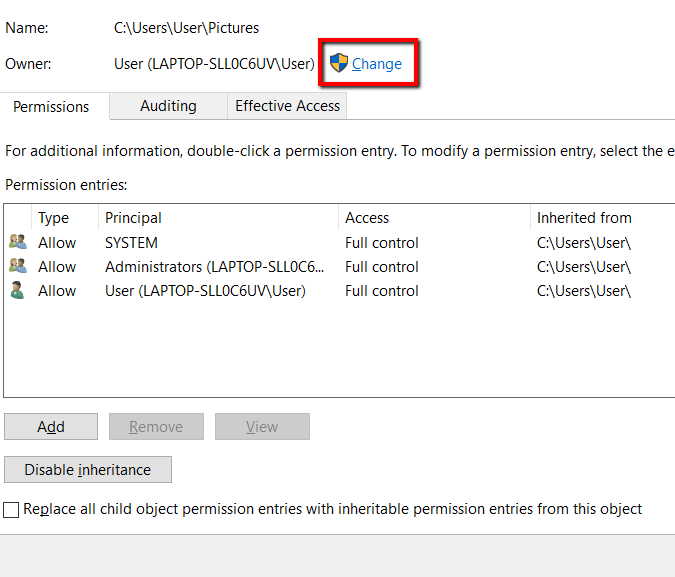
在选择用户或组窗口下,选择高级按钮。这样做可以打开更多高级设置。
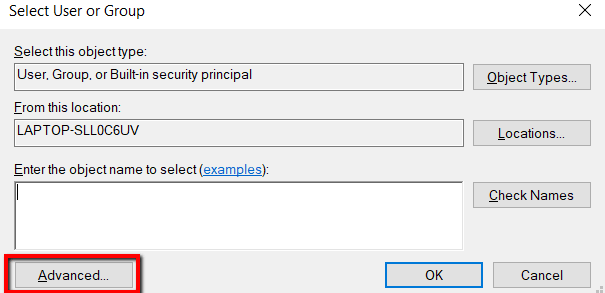
在这里,单击立即查找按钮以加载搜索结果。然后在搜索结果下选择您的用户帐户。然后,点击确定。
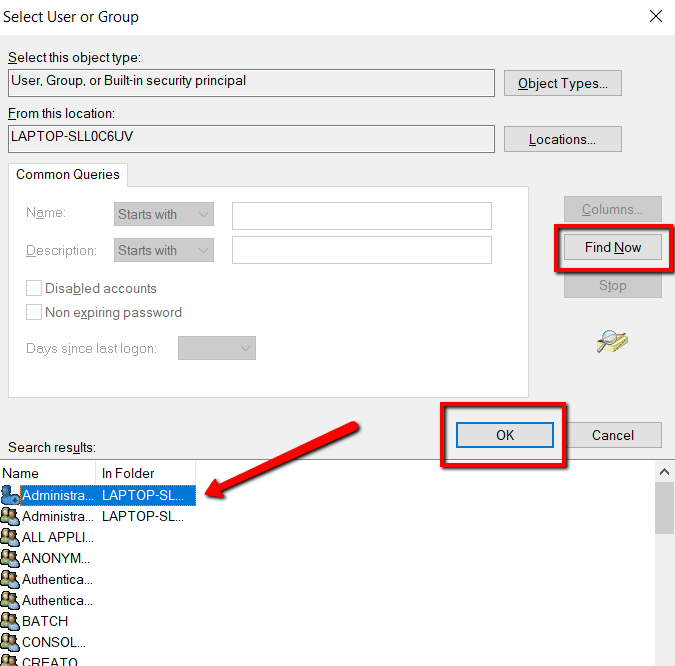
然后您将返回到选择用户或组窗口。一旦看到您的用户帐户,请单击确定。